تنظیمات kmplayer
تنطیمات زیرنویس kmplayer
اول از همه kmplayer خود را اجرا کنید.کلیک راست کنید.-در زیر منوهای subtitles ، در قسمت subtitles languages می توانید در گزینه اول زبان بعدی را انتخاب کنید.با انتخاب گزینه auto select می توان بسیاری از مشکلاتی که مربوط به بهم ریختن فونت یا نوع زبان می شود رفع کرد . البته مشکلات خاص و زیادی است . مثلا تنطیمات فارسی کردن یا ویروسی بودن سیستم!!!(در صورت نبودن آنتی ویروس خوب) باعث می شوند زیر نویس ها عجیب غریب بشوند!!!!برای فارسی کردن ویندوز می توانید از:start \control panel \ region and language در زبانه اول و دوم سوم persian را انتخاب کنید البته اگر ویندوز شما 7 است ولی اگر xp است باید farsi را انتخاب کنید و در زبانه دوم در xp دو تیک دارد که برای نصب فونت ها است باید سی دی ویندوز خود را قرار دهید و آن دو تیک را فعال و ok را کلیک کنید بعد از نصب سیستم ریست می شود و بعد از ریست می توانید تنطیمات بالا را انجام دهید و البته برای کاربران vista هم بگم باید مثل کاربران 7 persian را انتخاب کنند .و البته کاربران ویندوز 8 ناراحت نشند چون به فکر اونها هم هستیم اگر دقت کرده باشین از ویندوز xp به بعد اون دو تیک بالا و ریست های اضافی موجود نمی باشد شما هم می توانید با انتخاب persian ویندوز را فارسی کنید.منظور از فارسی کردن ویندوز این نیست که کل سیستم فارسی می شود این کار احتیاج به یک نرم افزار مخصوص دارد که کلا پوسته ویندوز را تغییر دهد این کار برای فارسی کردن ناحیه و زبان است!!-برای کاربرانی که کلا زیر نویس آنها هم نشان نمی دهد می توانند از بخش subtitles ، مدیا با کلیک راست کردن و بعد انتخاب load subtitles و با آوردن زیر نویس که معمولا پسوند srt دارد load کنند.-برای بزرگ تر کردن فونت و کوچک کردن یا پیش فرض خود مدیا می توانید با همان کلیک راست کردن و انتخاب subtitles ، با انتخاب یک کدام از سه گزینه آخر تنظیمات زیر را انجام دهند!!increase:برای کوچکتر کردن فونت با هر بار کلیک رو آن.decrease:برای بزرگ کردن فونت با هر بار کلیک کردن روی آن.reset:انتخاب پیش فرض اندازه فونت.برای تنظیمات فونت مورد علاقه خود می توانید با انتخاب options با کلیک راست کردن , و انتخاب preference و بعد از گزینه های سمت چپ با انتخاب subtitles proccesing و بعد با انتخاب font style از زیر منو هایش می توانید با انتخاب فونت مورد علاقه خود فیلم مورد علاقه خود را ببینید.!! موفق باشید
تنظیمات مفید در KMPlayer
Advanced Menu به طور پیش فرض Advanced Menu ( منوی پیشرفته ) غیر فعال است. بسیاری از گزینه های کاربردی در حالت Advanced Menu ، در « کلیک راست » موس فعال میشن.فعال کردن Advanced Menu دو راه داره روش 1 : با زدن F2 وارد قسمت تنظیمات بشین و طبق عکس 1 عمل کنینشکل 1 : فعال سازی Advanced Menu از منوی option Configuration Management --- مدیریت تنظیماتمیتونیم تنظیمات مختلفی رو در قالب یک اسم ذخیره کنیم و هر وقت نیاز شد از اون استفاده کنیم حتی میشه از تنظیماتمون فایل رجیستری تهیه کنیم . شکل 2: مدیریت تنظیمات و تهیه فایل رجیستریمدیرت و ایجاد کلید های میانبر ( شورتکات )مثلا میشه Double Click را گذاشت حالت Full Screen مثل مدیا پلیر کلاسیک. اینم شکل نمونه شکل 3 : از قسمت keys/Global Control هم میشه شورتکات های دلخواه رو ساخت.مدیریت کدک ها:در بسیاری از مواقع دیدم که میگن یک فایل فیلمی رو حتما باید با مدیا پلیر کلاسیک دید. اگر در قسمت تنظیمات Decoder کی ام پلیر تیک های کدک ها رو تنظیم کرد احتمال مشاهده درست بالا میره. هر کدکی که که تیکش خالی باشه با Decoder خارجی خونده میشه و برعکس عکس 4: همونطور که در عکس 4 نشون دادم میشه نوع Decoder خارجی یا داخلی رو تنظیم کرد.بیشترین مشکل در کدک های vp6 و سری wmv دیده میشه. نصب آخرین ورژن K-Lite Codec Pack Mega رو هم همیشه توصیه میکنم.پیش فرض کردن فایل ها با KMPlayer در عکس 5 قسمت Association با KMPlayer رو نشون دادم.فایلهای ویدئویی و صوتی گزینه ی جدا دارن. همچنین میشه از ویزارد KMPlayer هم استفاده کرد که گزینه های بیشتری داره همچنین میشه روی فولدها context Menu ایجاد کرد. که در عکس 5 دورش را قرمز رنگ کردم.تنظيمات كابردي براي پخش فيلمبا سلام قبلا در تنظيماتKMPlayerقسمت اول يك سري از تنظيمات كاربردي عموميKMPlayerرو بررسي كردم.امرو ميخوام يك سري از تنظيمات كابردي براي پخش فيلم رو توضيح بدم فقط قبل از هر چيز دوباره ميگم كه بهتره منوی پيشرفتهٔKMPlayerرو فعال کنین چونکه بسیاری از گزینه های کاربردی در حالتAdvanced Menu، در « کلیک راست » موس فعال میشن.تنظیم زمان پرش فیلم درKMPlayerزمان پرش رو میشه کاهش یا افزایش داد. برای این کار میشه طبق شکل 1 عمل کرددر اینجا من زمان رو از پیش فرض 5 ثانیه به 3ثانیه کاهش دادم.برای اینکه زمان پرش دقیقا 3 ثانیه باشه لازمه دو تیکی رو که در شکل 1 علامت زدم رو برداشت.نکته مهم: حذف این تیک ها باعث میشه کهKMPlayerبه هر فریمی از فیلم درهنگام پرش دسترسی پبدا کنه. و این امر باعث فشار بیشتر بر رویcpuمیشه.پس در رزولوشنهایHD-720Pمثل ( 720 * 1280 ) ممکنه که پخش بعد از پرش فیلم کند بشه. مخصوصا در فرمتvc1فایلهایwmvاچ دی.پس بهتره در پخش اچ دی تیک ها رو برنداریم .تغییر زبان فیلمبسیاری از انیمه هاDUAL AUDIO( دو زبانه ) هستن . یعنی هر دو صدای انگلیسی ...
آموزش رفع مشكل نمایش فیلم با زیرنویس فارسی در KMPlayer

شاید برایتان پیش آمده باشد که در هنگام نمایش فیلمی با زیرنویس فارسی ، زیرنویس فیلم بجای زبان شیرین فارسی به شکلی درهم و برهم و عجیب غریب برایتان به نمایش در آیدمثل تصویر زیر : در اینجا یکی از راههای رفع این مشکل که اغلب تا ۹۰% کارساز است را آماده کرده ایم …برای رفع این مشکل بر روی صفحه اصلی نرم افزار KMPlayer کلیک راست کرده و از منوی Options واردقسمت Preferences شوید . در پنجره تنظیمات KMPlayer در قسمت سمت چپ میانه صفحه ، منوی Subtitle Processing را یافته وبروی آن کلیک نمایئد تا زیرمنوهای آن نمایان شود و بر روی زیر منوی Font Styleکلیک نمائید . در قسمت مربوط به تنظیمات Font Style درسمت راست ، مقدار عبارت “CharSet” را تغییر داده و بر روی Arabicقرار دهید . ۴. بر روی Close کلیک کرده و سپس ، فیلم و زیرنویس مورد نظر خود را پخش نمائید و خواهید دید که مشکل شما رفع شده است . رفع مشکل نمایش زیر نویس فارسی در ویندوز Vista و Seven برای اینکار ابتدا به Control Panelبروید . آیکون Region and Language رو پیدا کنید و اونو باز کنید پنجره تنظیمات منطقه و زبان سیستم باز میشه . روی تب Administrative کلیک کنید . در این تب ، روی دکمه ی Change system locale کلیک کنید . - در پنجره ی باز شده گزینه ی Persian رو انتخاب کنید و Ok کنید .احتمالا ویندوز پیامی میده که باید ریستارت کنید . اینکار رو انجام بدید . موفق باشید .
رفع مشكل نمایش فیلم با زیرنویس فارسی در KMPlayer

آموزش رفع مشكل نمایش فیلم با زیرنویس فارسی در KMPlayer :1. برای رفع این مشكل بر روی صفحه اصلی نرم افزار KMPlayer كلیك راست كرده و از منوی Options وارد قسمت Preferences شوید .2. در پنجره تنظیمات KMPlayer در قسمت سمت چپ میانه صفحه ، منوی Subtitle Processing را یافته و بروی آن كلیك نمایئد تا زیرمنوهای آن نمایان شود و بر روی زیر منوی ّFont Style كلیك نمائید .3. در قسمت مربوط به تنظیمات Font Style درسمت راست ، مقدار عبارت "CharSet" را تغییر داده و بر روی Arabic قرار دهید .4. بر روی Close كلیك كرده و سپس ، فیلم و زیرنویس مورد نظر خود را پخش نمائید و خواهید دید كه مشكل شما رفع شده است .
KMPlayer
KMPlayer 3.8.0.121 بی شک یکی از محبوب ترین نرم افزارهای پلیر فایل های مالتی مدیا محسوب می شود. KMPlayer 3.8.0.121 که نرم افزاری رایگان و کره ای هست توانسته در رقابت با نرم افزارهای تجاری مانند PowerDVD گویی سبقت را بگیرد. زیرا علاوه بر رایگان بودن و رهایی از دردسرهای کرک تمامی قابلیت های لازم برای یک پلیر و پخش کننده ویدیویی و فیلم و آهنگ را دارد. پتشیبانی از فرمت هایی نظیر AVI, MOV, MPEG, MKV, MP4, FLV, 3GP, TS, WMV, ASF, SWF or RM و MP3, AAC, WAV, WMA, CDA, FLAC, M4A, MID, OGG, AC3 or DTS باعث شده است این نرم افزار مورد استفاده بسیاری از کاربران قرار گیرد. همچنین پشتیبانی از زیرنویس های فارسی بدون مشکلات رایج در میان دیگر پلیرها و وجود امکاناتی برای تنظیم زیرنویس ها باعث می شود که در برای تماشای فیلم بسیار مورد استفاده قرار گیرد. این نرم افزار در هنگام نصب با بارگزاری کدک های مورد نیاز باعث شود فرمت های فشرده شده نیز توسط آن پخش شود. نرم افزار دارای تنظیمات پیشرفته در زمینه ابزارهای تصویر و صدا است و میتواند افرادی که حرفه ای تر در عرصه مالتی مدیا فعالیت دارند را نیز راضی کند. در نسخه های جدید KMPlayer از فیلم های سه بعدی نیز پشتیبانی میکند و توانایی پخش انها را نیز دارد. همچنین این نرم افزار میتواند با اتصال به دستگاه های WDM TV و BDA HDTV به صورت زنده تصاویر آنها را در کامپیوتر برایتان پخش کند. برخی ویژگی های اصلی نرم افزار KMPlayer: - قابلیت نمایش زیر نویس فیلمها و سازگاری کامل با زبان فارسی - محیطی جذاب و سه بعدی متفاوت با آنچه تا کنون دیده اید - قابلیت پشتبانی از پوسته و پلاگینهای مختلف در برنامه - قابلیت تعریف و تنظیم کلیدهای پخش برنامه به آسانی - نرم افزار بسیار کم حجم با قابلیتهای بسیار زیاد - امکان هماهنگ شدن با پلاگینهای Winamp - امکان کپچر کردن فایلها با کیفیت قابل قبول - پشتیبانی از Shockwave Flash/FLC/FLI - پشتیبانی کامل از فرمتهای دی وی دی - پشتیبانی بالا از دوربین های دیجیتال - امکان پخش فایلهای AAC, OGG - پشتبانی کامل از فایلهای فلش - سازگار با نسخه های مختلف ویندوز از جمله ویندوز 8 و … رمز فایل: www.downloadha.com حجم فایل: 33 Mg دانلود فایل
مقایسه Jetaudio و KMPlayer
مقایسه این دوبرنامه یه کم عاقلانه نیست . چون jetaudio جزء برنامه های مدیریت موزیک ها و ویدیوها به حساب میاد (مانند Winamp , MediaMonkey) و KMplayer جزء برنامه های پخش کننده ویدیو به حساب میاد (مانند VLC MediaPlayer , GOM Player). اما هردو جزء مدیا پلیرها به حساب میان. اما به دلیل نتایج نظرسنجی که درهمین وبلاگ قرار دادیم این مقایسه رو انجام میدیم: ابتدا مزایای KMPlayer: 1.نمایش بهتر و با امکانات بیشتر زیرنویس ، هردو برنامه زیرنویس ها را نمایش میدهند اما KMplayer دارای گزینه های بیشتری است که مهمترین آن Subtitle Explorer هست که بسیار قابلیت عالی ای است. 2. اجرای اکثر فرمتهای ویدیویی و صوتی ، هرچند Jetaudio هم تقریبا اکثر فایل های تصویری و صوتی را پخش میکند ولی برای برخی از آنها نیاز مبرمی به کدک پک ها دارد ولی نیاز Kmplayer به کدک پک ها کمتر است. 3. دارا بودن اکثر ویدیو رندرهای جدید و قدیمی و تنظیمات مربوط به آنها و افکتهای ویدیویی و... اشاره کرد که jetaudio فقط رندرهای مهم را داراست و تنظیمات بسیار کمتری در این زمینه دارد. اما استفاده از این رندرها کمی مهارت هم میخواهد که اکثر کاربران معمولی نمیتوانند به خوبی از آنها استفاده کنند. 4. استفاده از پلاگین های جانبی به خصوص پلاگین های وینمپدر صورتی که jetaudio فقط میتواند از تعداد بسیار کمی از این پلاگین ها استفاده کند. 5. دارابودن Album Art2 ، که jetaudio این بخش را به طور کامل ساپورت نمی کند. (البته تا اونجایی که من میدونم ورژن بعدی که احتمالا 8.1.0 باشد این قابلیت را به طور کامل دارا خواهد بود.) 6. یک تکه بودن اسکین برنامه ، درحالی که در jetaudio تقریبا این طور نیست مثلا برای پخش ویدیو صفحه ی جدید باز میشود ولی در KMPlayer اینگونه نیست. 7. حجم کمتر برنامه و رایگان بودن آنالبته حجم کم آن به دلیل دارا نبودن ابزار جانبی است. مزایای Jetaudio: 1. از مهمترین معایب KMPlayer میتوان به منوهای بسیار شلوغ این برنامه است که برای کاربران گیج کننده و گاهی هم مزاحم است. در حالی که در jetAudio وقتی به منویی احتیاج نیست این منو نمایش داده نمیشود. به عنوان مثال وقتی فایل تصویری زیرنویس ندارد منوی زیرنویس اصلا جزء گزینه های برنامه نیست. 2. برنامه های جانبی آن مانند Rip , Burn , Record , Convert video /Audio , Timer , Alarm , Audio Trimmer ,Audio Mixing Recoreder و حتی دانلود ویدیوهای یوتیوب، که برنامه KMPlayer فاقد آنهاست. هرچند این ابزار ها شاید کاملا حرفه ای نباشند ولی نیازهای کاربران معمولی را برآورده میکنند.تنها چیزی که ابزار فوق در Kmplayer موجود است گزینه shutdown و Remember last position است که جایگزینه آنها در JetAudio گزینه های timer , Resume است. قابلیت Bookmark هم در هردوبرنامه موجود است. 3. از مزایای دیگر میتوان به Media Center آن اشاره کرد ...
روش تغییر صدا ویدئو در KMPlayer
با یه سرچ ساده تو گوگل و ... دنبال صوت دوبله ی فیلم.... بگردین و وقتی صوت دوبلش رو پیدا کردین دانلود کنین که حجم نسبتا پایینی هم داره دور و بر 50 مگابایت.( البته اگه فیلم اصلا دوبله شده باشه ) خب حالا هم فیلم رو داریم و هم صوت دوبلش رو . روی نسخه ی فیلم کلیک کنید و بعد در برنامه کلید F2 رو بزنید و یا کلیک راست کنید و از بخش Options گزینه ی Preferences رو انتخاب کنید. حالا صفحه ی زیر براتون باز میشه : از پنل بغل , قسمت Filter Control رو انتخاب کنید و از بین زیربخش هاش گزینه ی Splitter رو بزنید. حالا از بین مواردی که میبینید , قسمت Matroska رو از حالت KMP Matroska Splitrer به حالت Gabest MKV Splitter (MatroskaSplitter. ax) تغییر بدین . حالا کلا برنامه رو ببندید و دوباره باز کنید. روی صفحه کلیک راست کنید و از قسمت Open گزینه ی Loud External Audio رو انتخاب کنید و فایل صوت رو پیدا کنید و بازش کنید. حالا در حالی که فیلمتون ( Kmplayer ) بازه کلید Ctrl + X رو با هم فشار دهید تا صدای درست شود. یه نکته دیگه هم بگم : اگه فیمتون زیرنویس انگلیسی سر خود داشت یا اگه صوت دوبلتون زیرنویس فارسی داشت و شما نمی خواستید پخش بشه فقط کافیه رو صفحه راست کلیک کنید و از قسمت Subtitles زیر بخش Show/hide Subtitle رو انتخاب کنید و فیلم رو راحت ببینید. ممکنه برای دیدن یه فیلم و ویدیو دیگه دچار مشکل بشید بخاطر تنظیمات البته من خودم هیچ مشکلی ندارم ولی بعضی سایت ها مردم داشتن خلاصه بگم کاری که باید بکنید اینه که همه ی این تنظیمات رو از اخر به اول انجام بدید تا له حالت اول برگرده خصوصا زیرنویس یادتون نره. برای دیدن عکس ها در سایز بزرگتر فایل zip زیر را دانلود کنید: دانلود پسورد:www.tech-world.blogfa.com
رم افزار کی ام پلیر 3 ( نسخه جدید ) - KMPlayer 3.0.0.1439
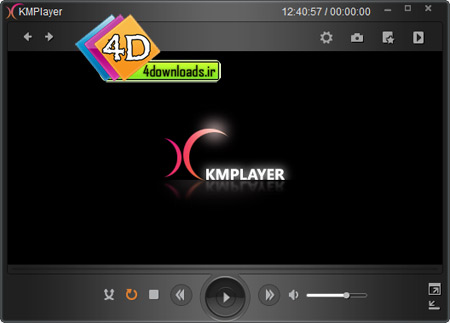
به طور حتم یکی از زمینه های نرم افزاری که شرکت های زیادی در آن با هم در رقابت هستند، تولید نرم افزارهای پخش صوت و تصویر می باشد که یکی از نیازهای مهم کاربران هم می باشد و همیشه باید کامل ترین امکانات و کدک های پخش را در نظر بگیرند تا کاربران بین این رقابت های تنگاتنگ بهترین را برگزینند و از آن بهره ببرند.یکی از نرم افزارهایی که به تازگی از محبوبیت خاصی میان کاربران برخودار شده است، محصولی قوی، سبک و نسبتا کم حجم از شرکتی کره ای است به نام KMPlayer که واقعا در زمینه پخش صوت و تصویر بی نظیر است و رقیبانی همچون Winamp و JetAudio را پشت سر گذاشته است. این برنامه حرفه ای اکثر فرمت های متنوع صوتی تصویری همچون VCD، DVD, AVI, MKV, Ogg Theora, OGM, 3GP, MPEG-1/2/4, WMV, RealMedia, و QuickTimeرا پشتیبانی می نماید و با استفاده از کدک های داخلی موجود در داخل نرم افزار بدون هیچ مشکلی توانایی پخش تمامی فایل ها را داراست. همچنین نرم افزار KMPlayer به شما امکان کپچر صدا و تصویر را از روی فایل های مالتی مدیا می دهد.از ویژگی هایی دیگر نرم افزار که هر کاربری را به سمت خود می کشد، می توان به ساده و جذاب بودن محیط کاربری برنامه، تنوع در پوسته ها، اعمال افکت های متنوع بر روی فایل ها، اعمال تنظیمات گوناگون و کارا، سازگاری با پلاگین های Winamp، پشتیبانی عالی از دوربین های دیجیتالی و صدها مورد دیگر اشاره نمود.ویژگی های کلیدی نرم افزار KMPlayer 3.0.0.1439 * قابلیت پخش انواع فایل های صوتی تصویری همچون avi, mkv, mov, mp4, 3gp, ogg theora, ogm, rmvb mpeg1/2, vob, wmv, dvr-ms , ASF,OGG,MP3,AAC,MPEG PS,MPEG * پشتیبانی از آلبوم های صوتی فشرده (Zip & Rar) * قابلیت نمایش توضیحات مربوص به هر فایل از جمله نام خواننده، آلبوم و ... با پشتیبانی از یونیکد * قابلیت پخش فایل های تصویری Google Video (GVI), Flash Video (FLV), Nullsoft Streaming Video (NSV), PMP * قابلیت پخش فایل های مخصوص نرم افزارهای Real Player و Quick Time با بهره گری از decoder های مربوطه * سازگاری کامل با انواع دوربین های دیجیتالی * قابلیت پخش قدرتمند DVD باکیفیت عالی * پشتیبانی از فایل ها قلش Adobe Flash (SWF) * دارا بودن دکدرهای تصویری زیر : DivX, XviD, Theora, WMV, MPEG-1, MPEG-2, MPEG-4, VP3, VP5, VP6, H263(+), H.264(AVC1), CYUY, ASV1/2, SVQ1/3, MSVIDC, Cinepak, MS MPEG4 V1/2/3, FFV1, VCR1, FLV1, MSRLE, QTRLE Huffyuv, Digital Video, Indeo3, MJPEG, MPNG SNOW, TSCC, Dirac, VC-1, RealVideo, SMC * دارا بودن دکدرهای صوتی زیر : AC3, DTS, LPCM, MP2, MP3, Vorbis, AAC, WMA, ALAC, AMR, QDM2, FLAC, TTA, IMA ADPCM, QCELP, EVRC, RealAudio * قابلیت وسعت 2 کانال پخش به چند کاناله * قابلیلت پشتیبانی از پلاگین های نرم افزار Winamp * پشتیبانی از انواع رندرهای ویدوئی از جمله Old Video Renderer, Overlay Mixer, VMR Windowed, VMR Renderless, DirecDraw RGB/Overlay, OpenGL, Direct3D (DX7, DX9) YUV/RGB, Null(Uncompressed/Compressed), Haali's Video Renderer ...
آموزش برنامه KMPlayer و قرار دادن زیرنویس روی فیلم
۱۳۸۹/۰۸/۱۴۱۰۹ نظر مشخصات کلیدی برای اینکه باید همیشه Kmplayer داشته باشیم: با وجود این همه نرم افزار اجرایی فایل های مالتی مدیا انتخاب یکی از آن ها کار بسیار دشواری به نظر می آید. نرم افزاری که در عین کارآیی بالا، حجم پائینی داشته و قادر به پخش اکثر فرمت ها هم باشد. همان طور که همه می دانیم نرم افزار های زیادی در این زمینه وجود دارند. JetAudio ، Windows Media Player ، WinDVD ، PowerDVD و … معروفترین آن ها به شمار می آیند. اما مهم ترین مشکلی که این نرم افزار ها دارند این است که هم حجمی نسبتا سنگین دارند و هم قادر به پخش بسیاری از فرمت ها نیستند. نرم افزاری موجود به نام KMPlayer موجود است که هم کم حجم می باشد و هم قادر به پخش تقریبا ۹۹ دردصد فرمت های صوتی و تصویری است. نرم افزار بسیار ساده اما در عین سادگی با کارآیی بسیار بالا. هرکاربری که یک بار KMPlayer را تجربه کند مطمئنا انتخاب اولش همیشه همین نرم افزار خواهد بود. اساس کار KMPlayer با این تفکر بنیان نهاده شده که بتواند هر فرمت صوتی و تصویری را اجرا نماید. این نرم افزار با Decode کردن فرمت های مختلف کاربران را قادر می سازد تا هرفرمتی را که بخواهند اجرا نمایند. VCD ها و DVD ها هم با بهترین کیفیت ممکن می توانند اجرا شوند. پوسته های بسیار زیاد نرم افزار می توانند هرکاربری را به سمت خود جذب نمایند. قابلیت های کلیدی نرم افزار KMPlayer :- محیطی جذاب و سه بعدی متفاوت با آنچه تا کنون دیده اید- پشتیبانی از فرمتهای صوتی و تصویری: VCD, DVD, AVI, MKV, Ogg Theora, OGM, 3GP, MPEG-1/2/4, WMV, RealMedia, and QuickTime- امکان کپچر کردن فایلها با کیفیت قابل قبول- در اختار گذاشتن تمام اطلاعات یک فایل صوتی یا تصویری مانند : نوع فایل ، پسوند و .. . و امکان ویرایش یا کپی- هماهنگی و پشتیبانی از برنامه های : Winamp, Realmedia and Quicktime by the internal logic- قابلیت نمایش زیر نویس فیلمها و سازگاری کامل با زبان فارسی- نرم افزار بسیار کم حجم با قابلیتهای بسیار زیاد- قابلیت تعریف و تنظیم کلیدهای پخش برنامه به آسانی- قابلیت پشتبانی از پوسته و پلاگینهای مختلف در برنامه- قابلیت نشان دادن اطلاعات فایلها به صورت کامل پشتیبانی از فایلهای فشرده- پشتیبانی کامل از فرمتهای دی وی دی- پشتبانی کامل از فایلهای فلش- پشتیبانی بالا از دوربین های دیجیتال- امکان پخش فایلهای AAC, OGG- پشتیبانی از Shockwave Flash/FLC/FLI- پوسته های جذاب و زیبا- امکان هماهنگ شدن با پلاگینهای وینمپ- سازگار با نسخه های مختلف ویندوز از جمله ویندوز محبوب ۷- و … ابتدا قبل از هر چیزی برنامه Kmplayer و K-lite Codec را که در زیر می باشد را دانلود و نصب نمائید دانلود برنامه KMplayer - دانلود برنامه K-Lite Codec آموزش انواع روش های اضافه کردن زیرنویس به فیلم برای ...
